Windows Vista memiliki fitur baru yang rapi untuk laptop yang disebut "tidur hibrid". Sebenarnya, Windows Vista memiliki fitur baru yang rapi untuk laptop yang disebut tidur juga, jadi saya agak terlalu sibuk.
Windows dulu memiliki perintah penangguhan perangkat keras yang cukup sederhana yang disebut "standby". Namun, operasi ini membutuhkan waktu beberapa saat untuk dijalankan (baik masuk maupun keluar dari standby) dan agak tidak dapat diandalkan bila dilakukan berulang kali, pada perangkat keras tertentu atau dengan aplikasi tertentu yang sedang berjalan. Tidur dimaksudkan untuk mengatasi masalah ini dengan hanya membuat serialisasi status saat ini ke dalam memori dan kemudian mematikan semua perangkat selain RAM. Dengan status OS yang mendidih di memori seperti itu, masuk dan keluar mode tidur hampir seketika. Namun, sisi gelap dari semua ini adalah jika ada pemadaman listrik saat komputer dalam mode tidur, semua data yang belum disimpan akan hilang (karena hanya ada di memori). Di sinilah peran hybrid sleep.
Tidur hibrida menyimpan status OS ke dalam RAM, tetapi juga menulis semuanya ke hard drive (seperti yang dilakukan hibernasi). Ini memastikan bahwa meskipun daya hilang, data akan tetap ada. Ini semua terdengar seperti ide yang bagus, tetapi dalam praktiknya sama lambatnya dengan waktu siaga.
Sekarang, laptop memiliki baterai dan sebagian besar dikonfigurasi untuk masuk ke hibernasi saat baterai turun di bawah level tertentu. Artinya, kecuali baterai dilepas secara fisik, daya ke RAM tidak pernah terputus secara tidak terduga. Jadi, kami tidak benar-benar perlu fitur tidur hybrid. Sayangnya, memberikan tidur hybrid slip merah muda sedikit lebih sulit daripada yang seharusnya.
Langkah satu, buka pengaturan opsi daya dari panel kontrol dan pilih tautan "Ubah pengaturan rencana" di bawah rencana daya yang dipilih.
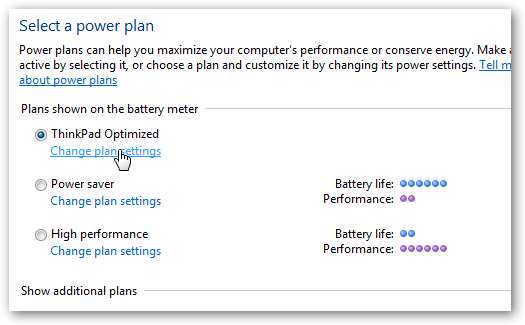
Setelah di dialog yang dihasilkan, pilih "Ubah pengaturan daya lanjutan". Sekarang Anda perlu menelusuri mil dan mil opsi untuk menemukan node "Tidur". Perluas ini, dan kemudian simpul "Izinkan tidur hibrid" di bawahnya. Anda akan melihat dua opsi, "On battery" dan "Plugged in". Setel keduanya ke "Nonaktif".
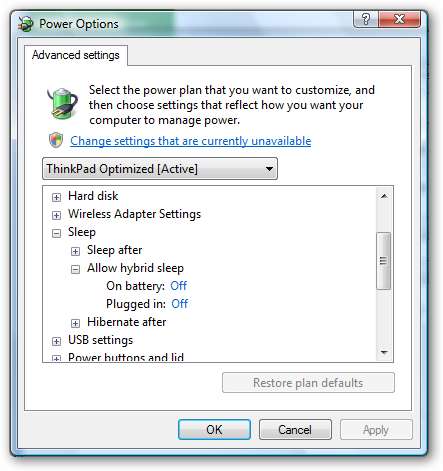
Setelah ini selesai, klik "OK" dan Anda harus siap! Mulai sekarang, kapan pun laptop Anda biasanya masuk ke mode "Tidur" - biasanya saat penutup ditutup atau saat tidak aktif selama waktu tertentu - laptop akan memasuki mode tidur penuh, bukan tidur hibrid. Dan ketika Anda membangunkannya dari tidurnya, itu harus sepenuhnya responsif dalam satu atau dua detik setelah pengaktifan kembali - berbeda dengan 10-15 detik setelah tidur hibrid.







